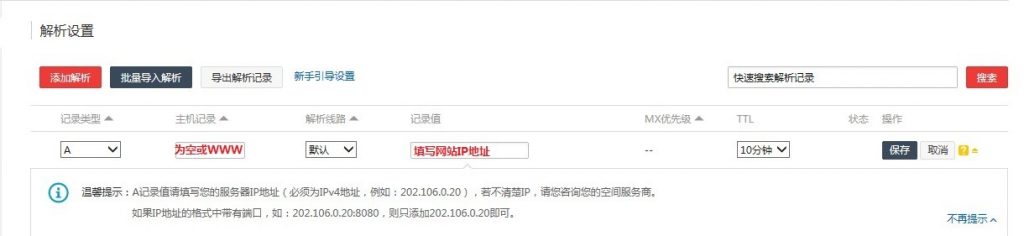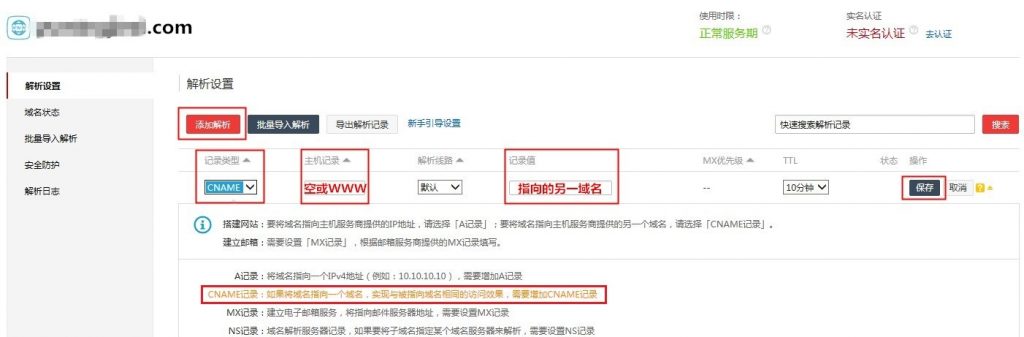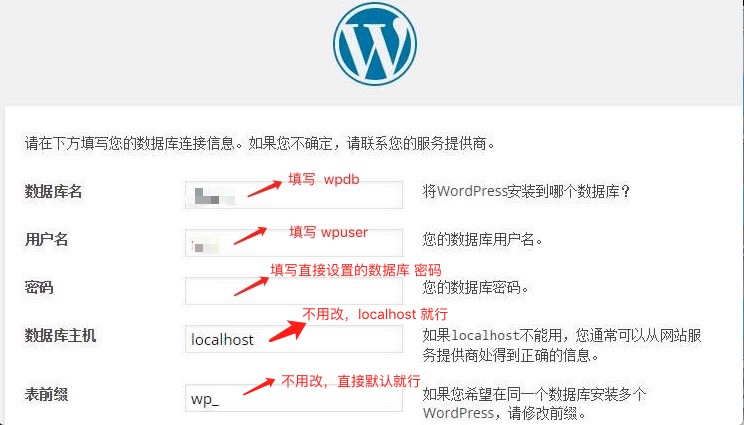个人小站,用VPS 搭建了 wordpress,因为系统配置低,所以需要优化一下。
一、优化 php-fpm
#用于查找配置文件
find / -name php.ini
#结果 /etc/php.ini
ls /etc
#发现 /etc/php-fpm.conf 里面 调用了 /etc/php-fpm.d 这个是文件夹
# 进入 cd /etc/php-fpm.d
修改 pm.max_children 等参数
php-fpm进程设置多少合适,设成动态还是静态?
《lnmp一键安装包》中会根据你服务器内存调整php-fpm进程数。
下面是摘自Google讨论话题:《 PHP-FPM on highload tips 》如果你的高负载网站使用PHP-FPM管理FastCGI,也许下面这些技巧对你有用
1、系统上优化
1. Increase Linux “max open files”, using the following command (must be root):
Linux下增加文件打开数,命令如下:
cat >> /etc/security/limits.conf <<EOF
* soft nproc 65535
* hard nproc 65535
* soft nofile 65535
* hard nofile 65535
EOF
可以用 ulimit -n 命令查看。
2. Using SOCKET PHP FastCGI, and put into /dev/shm on Linux;
socket连接FastCGI,/dev/shm是内存文件系统,socket放在内存中肯定会快些。
nginx 下的配置
location ~ \.php$ {
#fastcgi_pass 127.0.0.1:9000;
fastcgi_pass unix:/dev/shm/php-fcgi.sock;
fastcgi_index index.php;
include fastcgi.conf;
}
systemctl restart nginx [这里可能会报错 unknown directive "fastcgi_pass" 其实是因为配置包含的空格中有一些 dirty EOL(end of line) characters,重新删除添加即可]
#####################################
修改php-fpm.conf
;listen = 127.0.0.1:9000
listen = /dev/shm/php-fcgi.sock
# 执行下面这句话,会自动生成一个 /dev/shm/php-fcgi.sock 但是文件权限不对
systemctl restart php-fpm # 所以我又添加了权限 chmod 777 /dev/shm/php-fcgi.sock
# 原因是一开始忘记添加了下面两句话,导致生成的 php-fcgi.sock 是root所有,存在权限问题
listen.owner = apache # 这里要设置网站所有者,目标权限统一
listen.group = apache # 这里要设置网站所有者,目标权限统一
# 但是又出问题了,于sock 文件是 nginx 和 php-fpm共享的,所以nginx和php-fpm的进程需要设置成同一个用户,权限统一
#####################################
ps aux|grep nginx # 发现 是 nginx 用户所有
ps aux|grep php-fpm # 发现 是 apache 用户所有
nginx的用户名在/etc/nginx/nginx.conf配置文件中,有一个user参数,查看对应的就可以。
后来浏览器访问时,发现页面加载不全,net::ERR_INCOMPLETE_CHUNKED_ENCODING 200 (OK)
百度后知道,nginx目录下fastcgi_temp属于nginx用户和用户组,还需要修改成 apache
chown -R apache:apache /etc/nginx/fastcgi_params
查看 php-fpm 配置文件
#vi /etc/php-fpm.d/www.conf
; Unix user/group of processes
; Note: The user is mandatory. If the group is not set, the default user's group
; will be used.
; RPM: apache Choosed to be able to access some dir as httpd
;user = nobody
user=apache
; RPM: Keep a group allowed to write in log dir.
;group = nobody
group=apache
# 后来发现 nginx 日志中:open() "/var/cache/nginx/fastcgi_temp/3/00/0000000003" failed (13: Permission denied) while reading
# 于是我 rm -rf /var/cache/nginx/ 然后发现重启 nginx 报错,mkdir() "/var/cache/nginx/client_temp" failed (2: No such file or directory)
# 于是我 mkdir /var/cache/nginx
mkdir /var/cache/nginx
Unix域Socket因为不走网络,的确可以提高Nginx和php-fpm通信的性能,但在高并发时会不稳定。
Nginx会频繁报错:
connect() to unix:/dev/shm/php-fcgi.sock failed (11: Resource temporarily unavailable) while connecting to upstream
可以通过下面两种方式提高稳定性:
1)调高nginx和php-fpm中的backlog
配置方法为:在nginx配置文件中这个域名的server下,在listen 80后面添加default backlog=1024。
同时配置php-fpm.conf中的listen.backlog为1024,默认为128。
2)增加sock文件和php-fpm实例数
再新建一个sock文件,在Nginx中通过upstream模块将请求负载均衡到两个sock文件背后的两套php-fpm实例上。
3. Compile PHP’s modules as less as possible, the simple the best (fast);
尽量少安装PHP模块,最简单是最好(快)的
妈蛋的 一个 php-fpm 占了80M
# 查看装了哪些 php 模块 ;卸载只要 yum remove 模块名
rpm -qa | grep php
# 下面是 必须要装的模块
php71w-common-7.1.22-1.w7.x86_64 【这个才是真正的主模块】
php71w-cli-7.1.22-1.w7.x86_64
php71w-mysql-7.1.22-1.w7.x86_64
php71w-pdo-7.1.22-1.w7.x86_64
php71w-fpm-7.1.22-1.w7.x86_64
# 下面是没有必要装的
mod_php71w-7.1.22-1.w7.x86_64 【这个模块应该是独立于其他模块的,可以删除,因为卸载7.1版本时,这个模块根本就没有删除】
php71w-xml-7.1.22-1.w7.x86_64
php71w-soap-7.1.22-1.w7.x86_64
php71w-mcrypt-7.1.22-1.w7.x86_64
php71w-xmlrpc-7.1.22-1.w7.x86_64
php71w-gd-7.1.22-1.w7.x86_64 // 作用是 png 转成 jpg
4. Using PHP code accelerator, e.g eAccelerator, XCache. And set “cache_dir” to /dev/shm on Linux.
使用php代码加速器,有那些PHP Opcode缓存插件?
Optimizer+(Optimizer+于2013年3月中旬改名为Opcache,PHP 5.5集成Opcache,其他的会不会消失?)、eAccelerator、xcache、APC …,例如 eAccelerator, XCache.在Linux平台上可以把`cache_dir`指向 /dev/shm
Opcache 缓存默认就存放在内存中,所以不需要指定目录了。
yum install php-opcache
# 相关配置
# vim /etc/php.d/10-opcache.ini
# 安装完后,直接用wordpress 的 W3 Total Cache 插件设置缓存 到这里就行了。
===============================
可以安装 redis 服务,启动服务端后,需要 php的 驱动
yum list | grep php72w* ## 从网上查找所有的 php 插件
yum install php72w-pecl-redis
## PECL is a repository for PHP Extensions, providing a directory of all known extensions and hosting facilities for downloading and development of PHP extensions.
安装完 redis 驱动后 ,直接用wordpress 的 W3 Total Cache 插件设置缓存 到这里就行了
2、php-fpm 配置文件优化
1. Increas PHP FastCGI child number to 100 and even more. Sometime, 200 is OK! ( On 4GB memory server);
把你的PHP FastCGI子进程数调到100或以上,在4G内存的服务器上200就可以(建议压力测试来得出自己服务器合理的值)其实就是 php-fpm 进程数
配置文件/etc/php-fpm.conf --> /etc/php-fpm.d/www.conf
这个配置文件的里面的池名[www] 就对应网站的域名 ,两者互相对应。这个配置文件即可以用来设置 php-fpm 运行时的用户名和用户组,也可以生成 sock文件,并规定用户名和用户组。
; Start a new pool named 'www'.
[www]
; Unix user/group of processes
; Note: The user is mandatory. If the group is not set, the default user's group
; will be used.
; RPM: apache Choosed to be able to access some dir as httpd
user = apache
; RPM: Keep a group allowed to write in log dir.
group = apache
; The address on which to accept FastCGI requests.
; Valid syntaxes are:
; 'ip.add.re.ss:port' - to listen on a TCP socket to a specific IPv4 address on
; a specific port;
; '[ip:6:addr:ess]:port' - to listen on a TCP socket to a specific IPv6 address on
; a specific port;
; 'port' - to listen on a TCP socket to all addresses
; (IPv6 and IPv4-mapped) on a specific port;
; '/path/to/unix/socket' - to listen on a unix socket.
; Note: This value is mandatory.
;listen = 127.0.0.1:9000
listen = /dev/shm/php-fcgi.sock
; Set permissions for unix socket, if one is used. In Linux, read/write
; permissions must be set in order to allow connections from a web server. Many
; BSD-derived systems allow connections regardless of permissions.
; Default Values: user and group are set as the running user
; mode is set to 0660
;listen.owner = nobody
;listen.group = nobody
;listen.mode = 0660
listen.owner = apache
listen.group = apache
# 查看php-fpm的进程个数
ps -fe |grep "php-fpm"|grep "pool"|wc -l
# 查看每个php-fpm占用的内存大小
ps -ylC php-fpm --sort:rss
# 配置php-fpm参数
pm = dynamic #动态适合小内存机器,灵活分配进程,省内存。静态适用于大内存机器,动态创建回收进程对服务器资源也是一种消耗。
#如何控制子进程,选项有static和dynamic。如果选择static,则由pm.max_children指定固定的子进程数。如果选择dynamic,则由下开参数决定:
pm.max_children #子进程最大数
pm.start_servers #启动时的进程数
pm.min_spare_servers #保证空闲进程数最小值,如果空闲进程小于此值,则创建新的子进程
pm.max_spare_servers #保证空闲进程数最大值,如果空闲进程大于此值,此进行清理
### 我的 1G 主机,测试使用发现 一个 php-fpm 占了80M,所以进程配置了最多10个
2.其他参数
rlimit_files = 51200
Increase PHP-FPM open file description rlimit:增加 PHP-FPM 打开文件描述符的限制。
pm.max_requests = 10240;
每个请求完成后php-cgi会回收内存,但是不会释放给操作系统,这样就会导致大量内存被php-cgi占用。官方的解决办法是降低PHP_FCGI_MAX_REQUESTS的值,如果用的是php-fpm,对应的php-fpm.conf中的就是max_requests,该值的意思是发送多少个请求后会重启该线程,我们需要适当降低这个值,用以让php-fpm自动的释放内存,不是大部分网上说的51200等等。
request_terminate_timeout = 30;
最大执行时间, 在php.ini中也可以进行配置(max_execution_time)默认值为 0 秒,也就是说,PHP 脚本会一直执行下去。这样,当所有的 php-cgi 进程都卡在 file_get_contents() 函数时,这台 Nginx+PHP 的 WebServer 已经无法再处理新的 PHP 请求了,Nginx 将给用户返回“502 Bad Gateway”。可以使用 request_terminate_timeout = 30s,但是如果发生 file_get_contents() 获取网页内容较慢的情况,这就意味着 150 个 php-cgi 进程,每秒钟只能处理 5 个请求,WebServer 同样很难避免“502 Bad Gateway”。php-cgi进程数不够用、php执行时间长、或者是php-cgi进程死掉,都会出现502错误。
用strace跟踪 超时进程:
利用nohup将strace转为后台执行,直到attach上的php-fpm进程死掉为止:
nohup strace -T -p 13167 > 13167-strace.log &
参数说明:
-c 统计每一系统调用的所执行的时间,次数和出错的次数等.
-d 输出strace关于标准错误的调试信息.
-f 跟踪由fork调用所产生的子进程.
-o filename,则所有进程的跟踪结果输出到相应的filename
-F 尝试跟踪vfork调用.在-f时,vfork不被跟踪.
-h 输出简要的帮助信息.
-i 输出系统调用的入口指针.
-q 禁止输出关于脱离的消息.
-r 打印出相对时间关于,,每一个系统调用.
-t 在输出中的每一行前加上时间信息.
-tt 在输出中的每一行前加上时间信息,微秒级.
-ttt 微秒级输出,以秒了表示时间.
-T 显示每一调用所耗的时间.
-v 输出所有的系统调用.一些调用关于环境变量,状态,输入输出等调用由于使用频繁,默认不输出.
-V 输出strace的版本信息.
-x 以十六进制形式输出非标准字符串
-xx 所有字符串以十六进制形式输出.
-a column
设置返回值的输出位置.默认为40.
-e execve 只记录 execve 这类系统调用
-p 主进程号
request_slowlog_timeout = 2; 配置输出php-fpm慢日志,阀值为2秒:
slowlog =/tmp/www.slow.log; 慢日志路径,可以自己定路径。
利用sort/uniq命令分析汇总php-fpm慢日志:
[root@b28-12 log]# grep -v "^$" www.log.slow.tmp | cut -d " " -f 3,2 | sort | uniq -c | sort -k1,1nr | head -n 50
5181 run() /www/test.net/framework/web/filters/CFilter.php:41
5156 filter() /www/test.net/framework/web/filters/CFilterChain.php:131
2670 = /www/test.net/index.php
2636 run() /www/test.net/application/controllers/survey/index.php:665
2630 action() /www/test.net/application/controllers/survey/index.php:18
2625 run() /www/test.net/framework/web/actions/CAction.php:75
2605 runWithParams() /www/test.net/framework/web/CController.php:309
2604 runAction() /www/test.net/framework/web/filters/CFilterChain.php:134
2538 run() /www/test.net/framework/web/CController.php:292
2484 runActionWithFilters() /www/test.net/framework/web/CController.php:266
2251 run() /www/test.net/framework/web/CWebApplication.php:276
1799 translate() /www/test.net/application/libraries/Limesurvey_lang.php:118
1786 load_tables() /www/test.net/application/third_party/php-gettext/gettext.php:254
1447 runController() /www/test.net/framework/web/CWebApplication.php:135
参数解释:
sort: 对单词进行排序
uniq -c: 显示唯一的行,并在每行行首加上本行在文件中出现的次数
sort -k1,1nr: 按照第一个字段,数值排序,且为逆序
head -10: 取前10行数据
3、PHP性能监控
常用的方法就是开启xdebug的性能监控功能,将xdebug输出结果通过WinCacheGrind软件分析。
xdebug的安装和配合IDE调试的方法参见:Vim+XDebug调试PHP
php.ini中配置的这几项是输出性能信息的:
xdebug.auto_trace = on
xdebug.auto_profile = on
xdebug.collect_params = on
xdebug.collect_return = on
xdebug.profiler_enable = on
xdebug.trace_output_dir = "/tmp"
xdebug.profiler_output_dir ="/tmp"
这样XDebug会输出所有执行php函数的性能数据,但产生的文件也会比较大。可以关闭一些选项如collect_params、collect_return,来减少输出的数据量。或者关闭自动输出,通过在想要监控的函数首尾调用xdebug函数来监控指定的函数。输出的文件名类似cachegrind.out.1277560600和trace.3495983249.txt,可以拿到Windows平台下用WinCacheGrind进行图形化分析。
在线监测:
# nginx 配置
location ~ ^/status$ {
include fastcgi_params;
fastcgi_pass 127.0.0.1:9000;
fastcgi_param SCRIPT_FILENAME $fastcgi_script_name;
}
# php-fpm配置
pm.status_path = /status
###############################
这样的话通过http://域名/status就可以看到当前的php情况
下面介绍每个参数的作用:
pool:php-fpm池的名称,一般都是应该是www
process manage:进程的管理方法,php-fpm支持三种管理方法,分别是static,dynamic和ondemand,一般情况下都是dynamic
start time:php-fpm启动时候的时间,不管是restart或者reload都会更新这里的时间
start since:php-fpm自启动起来经过的时间,默认为秒
accepted conn:当前接收的连接数
listen queue:在队列中等待连接的请求个数,如果这个数字为非0,那么最好增加进程的fpm个数
max listen queue:从fpm启动以来,在队列中等待连接请求的最大值
listen queue len:等待连接的套接字队列大小
idle processes:空闲的进程个数
active processes:活动的进程个数
total processes:总共的进程个数
max active processes:从fpm启动以来,活动进程的最大个数,如果这个值小于当前的max_children,可以调小此值
max children reached:当pm尝试启动更多的进程,却因为max_children的限制,没有启动更多进程的次数。如果这个值非0,那么可以适当增加fpm的进程数
slow requests:慢请求的次数,一般如果这个值未非0,那么可能会有慢的php进程,一般一个不好的mysql查询是最大的祸首。
二、优化mysql
my.cnf 【经过使用,目前mysql5.7版本,使用默认配置,内存占用稳定在20%左右,我也懒得优化了】
MySQL 5.6版本适合在1GB内存VPS上的my.cnf配置文件(点击这里下载文件):
[client]
port = 3306
socket = /tmp/mysql.sock
[mysqld]
port = 3306
socket = /tmp/mysql.sock
basedir = /usr/local/mysql
datadir = /data/mysql
pid-file = /data/mysql/mysql.pid
user = mysql
bind-address = 0.0.0.0
server-id = 1 #表示是本机的序号为1,一般来讲就是master的意思
skip-name-resolve
# 禁止MySQL对外部连接进行DNS解析,使用这一选项可以消除MySQL进行DNS解析的时间。但需要注意,如果开启该选项,
# 则所有远程主机连接授权都要使用IP地址方式,否则MySQL将无法正常处理连接请求
#skip-networking
back_log = 600
# MySQL能有的连接数量。当主要MySQL线程在一个很短时间内得到非常多的连接请求,这就起作用,
# 然后主线程花些时间(尽管很短)检查连接并且启动一个新线程。back_log值指出在MySQL暂时停止回答新请求之前的短时间内多少个请求可以被存在堆栈中。
# 如果期望在一个短时间内有很多连接,你需要增加它。也就是说,如果MySQL的连接数据达到max_connections时,新来的请求将会被存在堆栈中,
# 以等待某一连接释放资源,该堆栈的数量即back_log,如果等待连接的数量超过back_log,将不被授予连接资源。
# 另外,这值(back_log)限于您的操作系统对到来的TCP/IP连接的侦听队列的大小。
# 你的操作系统在这个队列大小上有它自己的限制(可以检查你的OS文档找出这个变量的最大值),试图设定back_log高于你的操作系统的限制将是无效的。
max_connections = 1000
# MySQL的最大连接数,如果服务器的并发连接请求量比较大,建议调高此值,以增加并行连接数量,当然这建立在机器能支撑的情况下,因为如果连接数越多,介于MySQL会为每个连接提供连接缓冲区,就会开销越多的内存,所以要适当调整该值,不能盲目提高设值。可以过'conn%'通配符查看当前状态的连接数量,以定夺该值的大小。
max_connect_errors = 6000
# 对于同一主机,如果有超出该参数值个数的中断错误连接,则该主机将被禁止连接。如需对该主机进行解禁,执行:FLUSH HOST。
open_files_limit = 65535
# MySQL打开的文件描述符限制,默认最小1024;当open_files_limit没有被配置的时候,比较max_connections*5和ulimit -n的值,哪个大用哪个,
# 当open_file_limit被配置的时候,比较open_files_limit和max_connections*5的值,哪个大用哪个。
table_open_cache = 128
# MySQL每打开一个表,都会读入一些数据到table_open_cache缓存中,当MySQL在这个缓存中找不到相应信息时,才会去磁盘上读取。默认值64
# 假定系统有200个并发连接,则需将此参数设置为200*N(N为每个连接所需的文件描述符数目);
# 当把table_open_cache设置为很大时,如果系统处理不了那么多文件描述符,那么就会出现客户端失效,连接不上
max_allowed_packet = 4M
# 接受的数据包大小;增加该变量的值十分安全,这是因为仅当需要时才会分配额外内存。例如,仅当你发出长查询或MySQLd必须返回大的结果行时MySQLd才会分配更多内存。
# 该变量之所以取较小默认值是一种预防措施,以捕获客户端和服务器之间的错误信息包,并确保不会因偶然使用大的信息包而导致内存溢出。
binlog_cache_size = 1M
# 一个事务,在没有提交的时候,产生的日志,记录到Cache中;等到事务提交需要提交的时候,则把日志持久化到磁盘。默认binlog_cache_size大小32K
max_heap_table_size = 8M
# 定义了用户可以创建的内存表(memory table)的大小。这个值用来计算内存表的最大行数值。这个变量支持动态改变
tmp_table_size = 16M
# MySQL的heap(堆积)表缓冲大小。所有联合在一个DML指令内完成,并且大多数联合甚至可以不用临时表即可以完成。
# 大多数临时表是基于内存的(HEAP)表。具有大的记录长度的临时表 (所有列的长度的和)或包含BLOB列的表存储在硬盘上。
# 如果某个内部heap(堆积)表大小超过tmp_table_size,MySQL可以根据需要自动将内存中的heap表改为基于硬盘的MyISAM表。还可以通过设置tmp_table_size选项来增加临时表的大小。也就是说,如果调高该值,MySQL同时将增加heap表的大小,可达到提高联接查询速度的效果
read_buffer_size = 2M
# MySQL读入缓冲区大小。对表进行顺序扫描的请求将分配一个读入缓冲区,MySQL会为它分配一段内存缓冲区。read_buffer_size变量控制这一缓冲区的大小。
# 如果对表的顺序扫描请求非常频繁,并且你认为频繁扫描进行得太慢,可以通过增加该变量值以及内存缓冲区大小提高其性能
read_rnd_buffer_size = 8M
# MySQL的随机读缓冲区大小。当按任意顺序读取行时(例如,按照排序顺序),将分配一个随机读缓存区。进行排序查询时,
# MySQL会首先扫描一遍该缓冲,以避免磁盘搜索,提高查询速度,如果需要排序大量数据,可适当调高该值。但MySQL会为每个客户连接发放该缓冲空间,所以应尽量适当设置该值,以避免内存开销过大
sort_buffer_size = 8M
# MySQL执行排序使用的缓冲大小。如果想要增加ORDER BY的速度,首先看是否可以让MySQL使用索引而不是额外的排序阶段。
# 如果不能,可以尝试增加sort_buffer_size变量的大小
join_buffer_size = 8M
# 联合查询操作所能使用的缓冲区大小,和sort_buffer_size一样,该参数对应的分配内存也是每连接独享
thread_cache_size = 8
# 这个值(默认8)表示可以重新利用保存在缓存中线程的数量,当断开连接时如果缓存中还有空间,那么客户端的线程将被放到缓存中,
# 如果线程重新被请求,那么请求将从缓存中读取,如果缓存中是空的或者是新的请求,那么这个线程将被重新创建,如果有很多新的线程,
# 增加这个值可以改善系统性能.通过比较Connections和Threads_created状态的变量,可以看到这个变量的作用。(–>表示要调整的值)
# 根据物理内存设置规则如下:
# 1G —> 8
# 2G —> 16
# 3G —> 32
# 大于3G —> 64
query_cache_size = 8M
#MySQL的查询缓冲大小(从4.0.1开始,MySQL提供了查询缓冲机制)使用查询缓冲,MySQL将SELECT语句和查询结果存放在缓冲区中,
# 今后对于同样的SELECT语句(区分大小写),将直接从缓冲区中读取结果。根据MySQL用户手册,使用查询缓冲最多可以达到238%的效率。
# 通过检查状态值'Qcache_%',可以知道query_cache_size设置是否合理:如果Qcache_lowmem_prunes的值非常大,则表明经常出现缓冲不够的情况,
# 如果Qcache_hits的值也非常大,则表明查询缓冲使用非常频繁,此时需要增加缓冲大小;如果Qcache_hits的值不大,则表明你的查询重复率很低,
# 这种情况下使用查询缓冲反而会影响效率,那么可以考虑不用查询缓冲。此外,在SELECT语句中加入SQL_NO_CACHE可以明确表示不使用查询缓冲
query_cache_limit = 2M
#指定单个查询能够使用的缓冲区大小,默认1M
key_buffer_size = 4M
#指定用于索引的缓冲区大小,增加它可得到更好处理的索引(对所有读和多重写),到你能负担得起那样多。如果你使它太大,
# 系统将开始换页并且真的变慢了。对于内存在4GB左右的服务器该参数可设置为384M或512M。通过检查状态值Key_read_requests和Key_reads,
# 可以知道key_buffer_size设置是否合理。比例key_reads/key_read_requests应该尽可能的低,
# 至少是1:100,1:1000更好(上述状态值可以使用SHOW STATUS LIKE 'key_read%'获得)。注意:该参数值设置的过大反而会是服务器整体效率降低
ft_min_word_len = 4
# 分词词汇最小长度,默认4
transaction_isolation = REPEATABLE-READ
# MySQL支持4种事务隔离级别,他们分别是:
# READ-UNCOMMITTED, READ-COMMITTED, REPEATABLE-READ, SERIALIZABLE.
# 如没有指定,MySQL默认采用的是REPEATABLE-READ,ORACLE默认的是READ-COMMITTED
log_bin = mysql-bin
binlog_format = mixed
expire_logs_days = 30 #超过30天的binlog删除
log_error = /data/mysql/mysql-error.log #错误日志路径
slow_query_log = 1
long_query_time = 1 #慢查询时间 超过1秒则为慢查询
slow_query_log_file = /data/mysql/mysql-slow.log
performance_schema = 0
explicit_defaults_for_timestamp
#lower_case_table_names = 1 #不区分大小写
skip-external-locking #MySQL选项以避免外部锁定。该选项默认开启
default-storage-engine = InnoDB #默认存储引擎
innodb_file_per_table = 1
# InnoDB为独立表空间模式,每个数据库的每个表都会生成一个数据空间
# 独立表空间优点:
# 1.每个表都有自已独立的表空间。
# 2.每个表的数据和索引都会存在自已的表空间中。
# 3.可以实现单表在不同的数据库中移动。
# 4.空间可以回收(除drop table操作处,表空不能自已回收)
# 缺点:
# 单表增加过大,如超过100G
# 结论:
# 共享表空间在Insert操作上少有优势。其它都没独立表空间表现好。当启用独立表空间时,请合理调整:innodb_open_files
innodb_open_files = 500
# 限制Innodb能打开的表的数据,如果库里的表特别多的情况,请增加这个。这个值默认是300
innodb_buffer_pool_size = 64M
# InnoDB使用一个缓冲池来保存索引和原始数据, 不像MyISAM.
# 这里你设置越大,你在存取表里面数据时所需要的磁盘I/O越少.
# 在一个独立使用的数据库服务器上,你可以设置这个变量到服务器物理内存大小的80%
# 不要设置过大,否则,由于物理内存的竞争可能导致操作系统的换页颠簸.
# 注意在32位系统上你每个进程可能被限制在 2-3.5G 用户层面内存限制,
# 所以不要设置的太高.
innodb_write_io_threads = 4
innodb_read_io_threads = 4
# innodb使用后台线程处理数据页上的读写 I/O(输入输出)请求,根据你的 CPU 核数来更改,默认是4
# 注:这两个参数不支持动态改变,需要把该参数加入到my.cnf里,修改完后重启MySQL服务,允许值的范围从 1-64
innodb_thread_concurrency = 0
# 默认设置为 0,表示不限制并发数,这里推荐设置为0,更好去发挥CPU多核处理能力,提高并发量
innodb_purge_threads = 1
# InnoDB中的清除操作是一类定期回收无用数据的操作。在之前的几个版本中,清除操作是主线程的一部分,这意味着运行时它可能会堵塞其它的数据库操作。
# 从MySQL5.5.X版本开始,该操作运行于独立的线程中,并支持更多的并发数。用户可通过设置innodb_purge_threads配置参数来选择清除操作是否使用单
# 独线程,默认情况下参数设置为0(不使用单独线程),设置为 1 时表示使用单独的清除线程。建议为1
innodb_flush_log_at_trx_commit = 2
# 0:如果innodb_flush_log_at_trx_commit的值为0,log buffer每秒就会被刷写日志文件到磁盘,提交事务的时候不做任何操作(执行是由mysql的master thread线程来执行的。
# 主线程中每秒会将重做日志缓冲写入磁盘的重做日志文件(REDO LOG)中。不论事务是否已经提交)默认的日志文件是ib_logfile0,ib_logfile1
# 1:当设为默认值1的时候,每次提交事务的时候,都会将log buffer刷写到日志。
# 2:如果设为2,每次提交事务都会写日志,但并不会执行刷的操作。每秒定时会刷到日志文件。要注意的是,并不能保证100%每秒一定都会刷到磁盘,这要取决于进程的调度。
# 每次事务提交的时候将数据写入事务日志,而这里的写入仅是调用了文件系统的写入操作,而文件系统是有 缓存的,所以这个写入并不能保证数据已经写入到物理磁盘
# 默认值1是为了保证完整的ACID。当然,你可以将这个配置项设为1以外的值来换取更高的性能,但是在系统崩溃的时候,你将会丢失1秒的数据。
# 设为0的话,mysqld进程崩溃的时候,就会丢失最后1秒的事务。设为2,只有在操作系统崩溃或者断电的时候才会丢失最后1秒的数据。InnoDB在做恢复的时候会忽略这个值。
# 总结
# 设为1当然是最安全的,但性能页是最差的(相对其他两个参数而言,但不是不能接受)。如果对数据一致性和完整性要求不高,完全可以设为2,如果只最求性能,例如高并发写的日志服务器,设为0来获得更高性能
innodb_log_buffer_size = 2M
# 此参数确定些日志文件所用的内存大小,以M为单位。缓冲区更大能提高性能,但意外的故障将会丢失数据。MySQL开发人员建议设置为1-8M之间
innodb_log_file_size = 32M
# 此参数确定数据日志文件的大小,更大的设置可以提高性能,但也会增加恢复故障数据库所需的时间
innodb_log_files_in_group = 3
# 为提高性能,MySQL可以以循环方式将日志文件写到多个文件。推荐设置为3
innodb_max_dirty_pages_pct = 90
# innodb主线程刷新缓存池中的数据,使脏数据比例小于90%
innodb_lock_wait_timeout = 120
# InnoDB事务在被回滚之前可以等待一个锁定的超时秒数。InnoDB在它自己的锁定表中自动检测事务死锁并且回滚事务。InnoDB用LOCK TABLES语句注意到锁定设置。默认值是50秒
bulk_insert_buffer_size = 8M
# 批量插入缓存大小, 这个参数是针对MyISAM存储引擎来说的。适用于在一次性插入100-1000+条记录时, 提高效率。默认值是8M。可以针对数据量的大小,翻倍增加。
myisam_sort_buffer_size = 8M
# MyISAM设置恢复表之时使用的缓冲区的尺寸,当在REPAIR TABLE或用CREATE INDEX创建索引或ALTER TABLE过程中排序 MyISAM索引分配的缓冲区
myisam_max_sort_file_size = 10G
# 如果临时文件会变得超过索引,不要使用快速排序索引方法来创建一个索引。注释:这个参数以字节的形式给出
myisam_repair_threads = 1
# 如果该值大于1,在Repair by sorting过程中并行创建MyISAM表索引(每个索引在自己的线程内)
interactive_timeout = 28800
# 服务器关闭交互式连接前等待活动的秒数。交互式客户端定义为在mysql_real_connect()中使用CLIENT_INTERACTIVE选项的客户端。默认值:28800秒(8小时)
wait_timeout = 28800
# 服务器关闭非交互连接之前等待活动的秒数。在线程启动时,根据全局wait_timeout值或全局interactive_timeout值初始化会话wait_timeout值,
# 取决于客户端类型(由mysql_real_connect()的连接选项CLIENT_INTERACTIVE定义)。参数默认值:28800秒(8小时)
# MySQL服务器所支持的最大连接数是有上限的,因为每个连接的建立都会消耗内存,因此我们希望客户端在连接到MySQL Server处理完相应的操作后,
# 应该断开连接并释放占用的内存。如果你的MySQL Server有大量的闲置连接,他们不仅会白白消耗内存,而且如果连接一直在累加而不断开,
# 最终肯定会达到MySQL Server的连接上限数,这会报'too many connections'的错误。对于wait_timeout的值设定,应该根据系统的运行情况来判断。
# 在系统运行一段时间后,可以通过show processlist命令查看当前系统的连接状态,如果发现有大量的sleep状态的连接进程,则说明该参数设置的过大,
# 可以进行适当的调整小些。要同时设置interactive_timeout和wait_timeout才会生效。
[mysqldump]
quick
max_allowed_packet = 16M #服务器发送和接受的最大包长度
[myisamchk]
key_buffer_size = 8M
sort_buffer_size = 8M
read_buffer = 4M
write_buffer = 4M
参考:
https://blog.csdn.net/dc_726/article/details/12340349
https://blog.csdn.net/dc_726/article/details/9336193
https://blog.linuxeye.cn/380.html